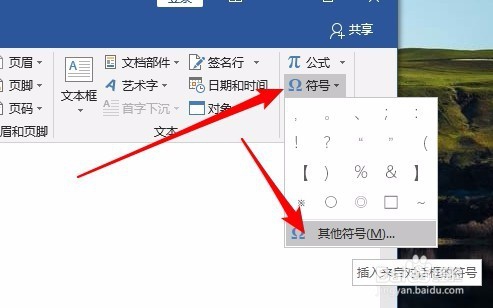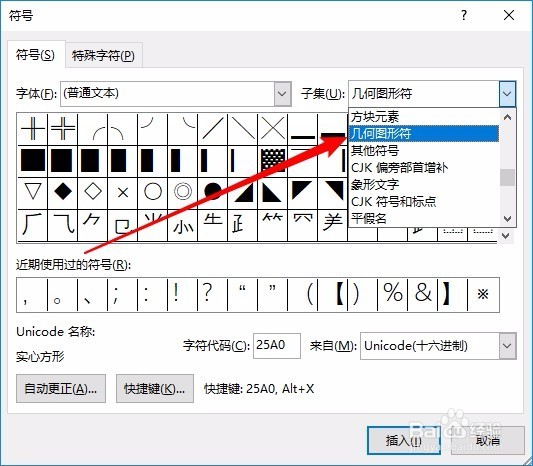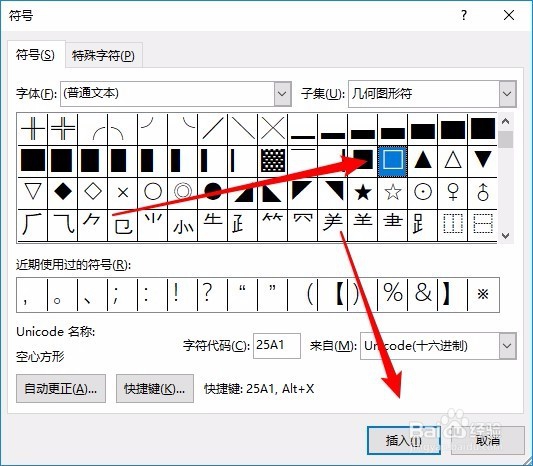Word2016怎么插入空白小方框 word如何画小方框
1、在Word2016软件主界面,我们点击菜单栏中的的“插入”菜单
2、接下来在打开的插入功能区依次点击“符号/其他符号”菜单项。
3、接下来在打开的符号窗口中,我们点击子集下拉按钮,在弹出菜单中点击“几何图形符”菜单项。
4、这时在符号窗口中找到并选中空白小方框,然后点击下面的“插入”按钮即可。
5、现在可以看到已插入的空白小方框了。
声明:本网站引用、摘录或转载内容仅供网站访问者交流或参考,不代表本站立场,如存在版权或非法内容,请联系站长删除,联系邮箱:site.kefu@qq.com。
阅读量:32
阅读量:45
阅读量:65
阅读量:38
阅读量:45